
このような
お悩みはありませんか?
✔家で全く勉強をしない。
✔「勉強しなさい!」と怒ると子どもが口を利かなくなる。
✔どこまで子どもの自主性に任せたらいいのかわからない
✔塾に通わせたいが、一人では心配だし、送迎も難しい。
慶進塾の
オンライン個別指導で
その悩みを解決します!
- Zoomを使ってパソコンやスマートフォンやタブレットで双方向のやり取りをしながら、まるで塾に通っているような臨場感で勉強ができます。
- 通塾や送迎の時間が必要なく自宅で塾と同じように勉強ができます。
- 一対一の完全個別指導なので、一人ひとりにあった勉強ができます。
1回60分 週1回 月4回
科目はご相談の上で決めていきます。
小学生(1年生~6年生)
10,000円
中学生(1年生~3年生)
12,000円
高校生(1年生~3年生)
14,000円
月謝は、毎月25日までに口座にお振込みをお願いします。
申し込みされましたら、振込口座をメール致しますので振込が確認できましたら、授業開始になります。
教材費は、勉強される科目の教材を購入していただきます。
1冊2,000円となります。(ご自宅に送らせていただきます。)
入塾金は全学年10,000円となります。
入塾時納入金を申し込み後のメールに記載された指定口座に受講前までにお振込ください。
- 電話または問い合わせフォームからお問い合わせください。
- 電話にて当塾の概要を説明させていただきます。
- ご納得いただきましたら、お送りします申込書に記入して返送してください。
- お申し込み後に、ご都合の良い日程をご相談させていただき、指定の振込口座に初期納入金額を振り込んでいただきましたら、授業開始となります。
- 授業開始前にはメールかLINEにZoomのURLを送りますので、授業開始5分前になりましたら、URLをクリックしてZoomの画面を開けてお待ちください。
事前にご用意いただくもの
オンライン個別授業の受講にあたり,最新の「ZOOM Cloud Meetings」がインストールされている情報機器 (パソコン・タブレット・スマートフォン)が必要です。(今後もアプリのアップグレードがありましたら 適時更新いただきますようお願いいたします。) サポートされているシステムや推奨環境については,下記URLからご確認ください。 Zoom公式ページ: https://onl.tw/8jLKF1Y(短縮URL)
事前の準備
1か2のどちらかの準備をしてください。
- keishin.jyuku@gmail.comに空メールを送る。
- LINE友達追加で慶進塾ID @188kvnoy を登録してください。(ホーム右上の友だち追加をクリック。友だち追加の右端の検索をクリック。上記IDを入力、追加してください。続けて空メッセージを送ってください。)
「Zoom Cloud Meetings」のインストール
- iOS(iPhone・iPadの場合)
下記URLにアクセスするか、App Store にて「ZOOM」と検索し、 「ZOOM Cloud Meetings」をインストールします。https://apps.apple.com/us/app/id546505307
- Android(iPhone・iPad以外の場合)
下記URLにアクセスするか、Google Playストア にて「ZOOM」と検索し、 「ZOOM Cloud Meetings」をインストールします。 https://play.google.com/store/apps/details?id=us.zoom.videomeetings&hl=ja
- パソコンの場合
下記URLにアクセスし、「ミーティング用Zoom クライアント」のインストーラーをダウンロードします。https://zoom.us/download#client_4meeting ダウンロードしたインストーラーを実行し、Zoom クラウド ミーティング」の画面が表示されたらインストール完了です。
授業の始め方
1.当塾から、メールまたはLINEに「zoomのURL」と「ミーティングID」を添付させていただきます。
2.授業開始時にURLをクリックします。
3.「参加」をクリックします。
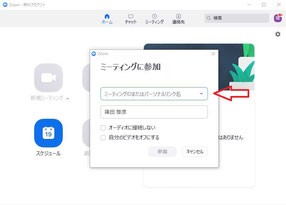
4.「ミーティングに参加」画面になったら、「ミーティングID」を入力いただきます。
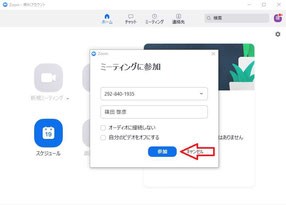
5.「ミーティングに参加」画面の下の「参加」をクリックすれば準備OKです。
授業の終わり方
- 時間になり、授業が終了したら、Zoom画面の右下の「ミーティング終了」をクリックします。
- 次に「ミーティングを終了するか退出しますか?」ときいてきます。その後、「全員に対してミーティングを終了」をクリックすれば授業終了です。

